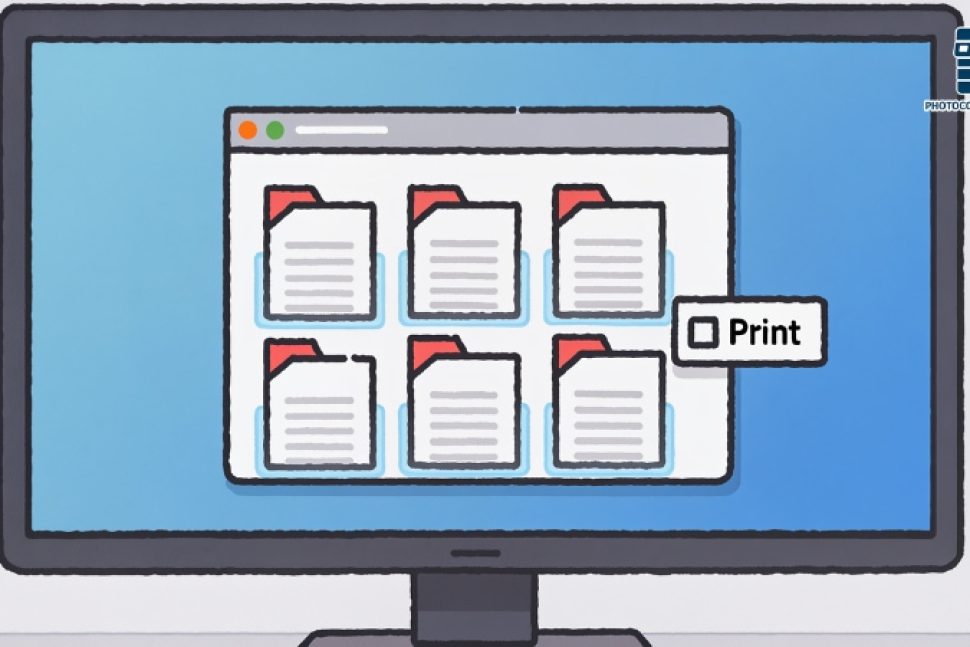Cách photo 2 mặt nhanh chóng trên mọi dòng máy (Ricoh, Toshiba, Canon)
Bạn đang loay hoay không biết cách photo 2 mặt giấy A4 sao cho nhanh, không bị ngược và tiết kiệm giấy? Tin vui là hầu hết các máy photocopy phổ biến như Ricoh, Toshiba hay Canon đều có sẵn chế độ photo 2 mặt (Auto Duplex), chỉ cần vài thao tác đơn giản là bạn có thể thực hiện ngay.
Trong bài viết này, bạn sẽ biết rõ:
- Cách photo 2 mặt trên các dòng máy Ricoh, Toshiba, Canon chi tiết từng bước.
- Cách in 2 mặt từ file Word, PDF, Excel trực tiếp trên máy tính.
- Mẹo xử lý lỗi thường gặp như bản sao bị ngược, nhảy trang hoặc kẹt giấy.
Nếu bạn ở Quy Nhơn và muốn có giải pháp in ấn chuyên nghiệp, tiết kiệm, hãy tham khảo Photocopy Quy Nhơn – đơn vị cho thuê, bán và sửa chữa máy photocopy chính hãng, hỗ trợ tận nơi.
Cách photo 2 mặt trên máy Ricoh
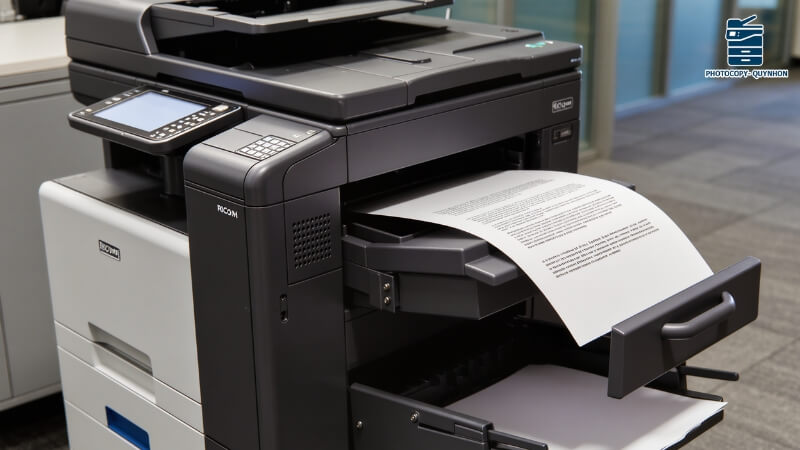
Các bước thao tác chuẩn để photo 2 mặt A4
Máy photocopy Ricoh thường được trang bị sẵn chế độ Duplex (tự động đảo mặt), vì thế bạn chỉ cần thao tác một lần, máy sẽ tự động in ra bản sao 2 mặt. Cách thực hiện:
- Cho tài liệu gốc vào khay nạp (ADF) hoặc đặt trên mặt kính.
- Nhấn nút Copy trên bảng điều khiển.
- Vào mục Duplex/2-Sided Copy → chọn chế độ:
- 1 → 2: photo từ bản 1 mặt sang bản 2 mặt.
- 2 → 2: photo từ bản 2 mặt sang bản 2 mặt.
- Combine: gộp nhiều trang 1 mặt vào cùng 1 tờ 2 mặt.
- Kiểm tra lại khổ giấy (A4 hoặc A3) và số lượng bản sao.
- Nhấn Start để bắt đầu photo.
Ví dụ: Nếu bạn cần copy 50 trang tài liệu A4 một mặt để thành 25 tờ 2 mặt, chỉ cần chọn 1 → 2 và máy sẽ tự động sắp xếp.
Cách photo 2 mặt từ tài liệu 1 mặt
- Đặt xấp giấy 1 mặt vào khay nạp tự động (ADF).
- Chọn chế độ 1 → 2.
- Nếu không có ADF, bạn đặt lần lượt từng mặt trên kính → sau khi copy xong mặt 1, máy sẽ yêu cầu lật mặt tài liệu.
Mẹo nhỏ: Khi photo nhiều tập tài liệu, nên chia thành từng xấp nhỏ (20–30 tờ) để tránh kẹt giấy.
Mẹo tránh bản photo bị ngược
Một lỗi rất hay gặp là photo xong thì mặt sau bị ngược chiều so với mặt trước. Để khắc phục:
- Chọn đúng kiểu lật giấy trong mục Duplex → Open to Top/ Open to Left.
- Nếu photo tài liệu đóng gáy (giáo trình, hợp đồng), nên chọn Open to Left để khi lật sách, 2 mặt song song nhau.
- Nếu photo các tờ rời để đóng gáy trên, hãy chọn Open to Top để bản sao thẳng hàng.
Khi nào nên dùng chức năng Auto Duplex trên Ricoh?
- Khi cần photo số lượng lớn tài liệu 1 mặt sang 2 mặt để tiết kiệm giấy.
- Khi muốn giữ tài liệu gọn gàng, dễ đóng tập (ví dụ giáo trình 200 trang).
- Khi photo hợp đồng, hồ sơ cần tính chuyên nghiệp.
- Trường hợp không nên dùng: khi giấy mỏng dễ bị hằn mực, hoặc khi bản gốc quá nhàu, dễ kẹt ở bộ đảo giấy.
Nếu bạn chưa quen thao tác, có thể nhờ kỹ thuật viên cài đặt sẵn chế độ mặc định. Tại Photocopy Quy Nhơn, đội ngũ kỹ thuật sẽ hỗ trợ cài đặt và hướng dẫn tận nơi để bạn photo 2 mặt trên Ricoh nhanh – gọn – chuẩn.
Xem thêm: 3+ cách in nhiều file PDF cùng lúc: Đơn giản, hiệu quả
Cách photo 2 mặt trên máy Toshiba

Các bước cài đặt nút photo 2 mặt
Máy photocopy Toshiba cũng được tích hợp sẵn chế độ Duplex (đảo mặt tự động). Để photo 2 mặt giấy A4, bạn làm theo:
- Đặt tài liệu gốc vào khay nạp tự động (ADF) hoặc mặt kính.
- Nhấn nút Copy trên màn hình điều khiển.
- Chọn mục 2-Sided (hoặc Duplex).
- Có 3 lựa chọn chính:
- 1 → 2: từ tài liệu 1 mặt sang bản 2 mặt.
- 2 → 2: từ tài liệu 2 mặt sang bản 2 mặt.
- Book → 2: photo sách, giáo trình thành bản 2 mặt.
- Xác nhận khổ giấy (A4 hoặc A3) → nhấn Start để tiến hành.
Ví dụ: Nếu bạn cần sao chép một cuốn giáo trình 100 trang 1 mặt, chỉ cần chọn 1 → 2, máy sẽ tự động in ra 50 tờ 2 mặt, tiết kiệm giấy đến 50%.
Điều chỉnh khay giấy và chọn chế độ đảo mặt tự động
- Khay giấy: luôn kiểm tra giấy phải thẳng, không nhàu. Nếu photo số lượng lớn, nên dùng khay ADF để tiết kiệm thời gian.
- Chế độ đảo mặt tự động: trong mục Duplex, hãy chọn đúng kiểu lật giấy:
- Open to Left (lật ngang): phù hợp cho hợp đồng, tài liệu đóng gáy bên trái.
- Open to Top (lật dọc): phù hợp cho tài liệu đóng gáy phía trên, như hồ sơ văn phòng.
- Khi copy tài liệu hỗn hợp (1 mặt + 2 mặt xen kẽ), nên chọn chế độ Mixed Originals để máy tự nhận diện.
Lỗi thường gặp khi photo 2 mặt Toshiba và cách khắc phục nhanh
- Bản sao bị ngược mặt sau → Kiểm tra lại phần Duplex → Direction (hướng lật), chọn đúng kiểu lật giấy.
- Kẹt giấy khi photo nhiều tập → Chia nhỏ tài liệu thành từng xấp 20–30 tờ, vệ sinh rollers (trục cuốn giấy) định kỳ.
- Bản sao bị nhòe, lem mực → Kiểm tra hộp mực, làm sạch kính quét. Nếu mực sắp hết, thay cartridge mới.
- Máy không nhận chức năng 2 mặt → Có thể do model Toshiba không hỗ trợ Duplex tự động. Trường hợp này, bạn phải lật thủ công hoặc liên hệ kỹ thuật viên để nâng cấp.
Nếu bạn ở Quy Nhơn, cần hỗ trợ cài đặt hoặc xử lý sự cố khi photo 2 mặt trên Toshiba, Photocopy Quy Nhơn có đội kỹ thuật chuyên sửa chữa – bảo dưỡng máy photocopy Toshiba, sẵn sàng đến tận nơi hướng dẫn chi tiết.
Xem thêm: Cách in ngang giấy A4 trong Excel, Word, PDF, PowerPoint [Hướng dẫn nhanh]
Cách photo 2 mặt trên máy Canon
Photo 2 mặt từ tập tài liệu gốc 1 mặt
Nếu bạn có một tập tài liệu toàn bộ là 1 mặt, muốn sao chép sang bản 2 mặt:
- Đặt xấp giấy gốc vào khay nạp tự động (ADF).
- Trên màn hình điều khiển, nhấn Copy → 2-Sided → 1 → 2.
- Chọn khổ giấy phù hợp (A4/A3).
- Nhấn Start, máy sẽ tự động copy hai mặt trên cùng một tờ.
Mẹo nhỏ: Với tài liệu dày (50–100 trang), nên chia làm nhiều xấp nhỏ (20–30 tờ) để tránh kẹt giấy.
Photo 2 mặt từ tài liệu đã in 2 mặt
Trong trường hợp bản gốc đã có sẵn hai mặt, bạn muốn sao chép lại thành đúng bản 2 mặt:
- Đặt tài liệu vào ADF hoặc mặt kính.
- Chọn Copy → 2-Sided → 2 → 2.
- Máy sẽ quét cả hai mặt và in ra bản sao y hệt, không cần lật tay.
Trường hợp bản gốc bị lộn xộn (có tờ 1 mặt xen 2 mặt), bạn có thể chọn chế độ Mixed Originals để máy tự nhận diện.
Photo 2 mặt nhiều trang liên tiếp không bị nhảy trang
Một lỗi hay gặp ở máy Canon là photo nhiều trang 1 mặt sang 2 mặt nhưng bản in bị nhảy trang hoặc đảo lộn thứ tự. Để tránh:
- Sử dụng ADF thay vì đặt từng tờ trên mặt kính.
- Chọn chế độ Duplex → 1 → 2 và đảm bảo tài liệu sắp xếp thẳng hàng.
- Kiểm tra hướng lật giấy:
- Open to Left (lật ngang): dùng cho sách, báo cáo đóng gáy bên trái.
- Open to Top (lật dọc): dùng cho hồ sơ kẹp trên.
- Với tài liệu trên 100 trang, nên chia nhỏ để máy xử lý chính xác hơn.
Ví dụ: Khi photo một báo cáo 120 trang A4, bạn nên tách thành 3 lần (40 trang/lần), chọn 1 → 2, kết quả sẽ ra 60 tờ 2 mặt, đúng thứ tự, không bị nhảy trang.
Cách in – photo 2 mặt từ máy tính (Word, PDF, Excel)

Hướng dẫn in 2 mặt trên máy Ricoh, Toshiba, Canon khi kết nối với máy tính
Hầu hết các dòng máy photo Ricoh, Toshiba, Canon đều hỗ trợ kết nối trực tiếp với máy tính qua cáp USB hoặc mạng LAN/Wi-Fi. Khi đó, bạn có thể in 2 mặt ngay từ file Word, PDF hoặc Excel:
- Mở file cần in (Word, PDF, Excel).
- Nhấn Ctrl + P (Windows) hoặc Command + P (Mac).
- Trong cửa sổ Print, chọn máy in/photocopy đã cài đặt driver.
- Tìm mục Print on Both Sides / 2-Sided / Duplex Printing.
- Chọn:
- Flip on Long Edge (lật dọc – gáy trái): thích hợp cho sách, báo cáo, tài liệu đóng gáy bên trái.
- Flip on Short Edge (lật ngang – gáy trên): thích hợp cho tài liệu kẹp gáy trên.
- Nhấn OK → Print để in ra bản 2 mặt hoàn chỉnh.
Ví dụ: Khi in hợp đồng 20 trang Word, chỉ cần chọn “Print on Both Sides → Flip on Long Edge”, kết quả sẽ ra 10 tờ A4 in 2 mặt, đúng thứ tự.
Cách cài đặt Duplex Printing trên Windows/MacOS
- Trên Windows:
- Vào Control Panel → Devices and Printers.
- Nhấp chuột phải vào máy in → Printing Preferences.
- Chọn Duplex Printing làm mặc định.
- Lưu cài đặt, lần in sau sẽ luôn ra 2 mặt.
- Trên MacOS:
- Mở file cần in → chọn File → Print.
- Trong mục Layout, bật Two-Sided.
- Chọn kiểu lật giấy (Long Edge hoặc Short Edge).
- Lưu lại cấu hình để dùng cho những lần in sau.
Mẹo: Nếu máy in/photocopy không hỗ trợ Duplex tự động, bạn vẫn có thể chọn Print Odd Pages → lật tập giấy → Print Even Pages, tuy thủ công nhưng vẫn tiết kiệm được giấy.
Mẹo tiết kiệm giấy, mực in khi in tài liệu nhiều trang
- In 2 trang vào 1 mặt (N-up Printing): Trong mục Layout/Pages per sheet, chọn 2 pages per sheet. Rất hữu ích khi in tài liệu học tập.
- Dùng chế độ Draft/Gray Scale: giảm lượng mực in, phù hợp cho bản nháp.
- Kiểm tra file trước khi in (Print Preview): tránh in thừa hoặc sai định dạng.
- In PDF thay vì in trực tiếp từ web: chuyển nội dung sang file PDF để định dạng gọn gàng, không bị lệch trang.
Xem thêm: Cách Photo Tài Liệu Thu Nhỏ Rõ Nét – Làm Phao Thi Dễ Dàng
Lưu ý quan trọng khi photo 2 mặt

Kiểm tra khổ giấy (A4, A3) trước khi photo
Trước khi nhấn nút photo, hãy chắc chắn rằng khổ giấy trong khay trùng với cài đặt trên màn hình. Nếu tài liệu gốc là A4 nhưng máy đang để A3 (hoặc ngược lại), bản sao sẽ bị lệch lề, thậm chí báo lỗi. Với máy Ricoh, Toshiba, Canon, bạn có thể vào mục Paper Settings để chọn đúng khổ giấy.
Căn chỉnh lề tránh mất chữ ở gáy tài liệu
Một lỗi thường gặp khi copy sách hoặc hợp đồng đóng gáy là chữ sát mép trong bị mất. Để tránh:
- Chọn chế độ Margin Shift (dịch lề) để dịch chữ ra ngoài.
- Nếu copy sách dày, nên ép nhẹ gáy xuống mặt kính để máy quét hết phần chữ.
- Với hợp đồng, có thể tăng lề trong khoảng 3–5 mm trước khi in/scan.
Xử lý nhanh lỗi bị ngược, kẹt giấy, mờ chữ
- Bản sao bị ngược mặt sau: Kiểm tra lại chế độ Duplex → Flip on Long Edge/Short Edge, chọn đúng kiểu lật giấy.
- Kẹt giấy: Nguyên nhân thường do giấy quá mỏng, bị cong hoặc nạp quá nhiều. Hãy rút giấy, sắp xếp lại thành từng xấp nhỏ 20–30 tờ rồi cho vào khay.
- Mờ chữ/lem mực: Có thể do bẩn kính quét hoặc gần hết mực. Lau sạch mặt kính bằng khăn mềm, thay cartridge nếu mực yếu.
Một mẹo nhỏ: Luôn in thử 1–2 tờ trước khi photo cả tập lớn để kiểm tra căn lề, chiều giấy, chất lượng bản in.
Nắm vững cách photo 2 mặt trên các dòng máy Ricoh, Toshiba, Canon hay khi in trực tiếp từ máy tính sẽ giúp bạn tiết kiệm giấy, giảm chi phí và giữ tài liệu gọn gàng, chuyên nghiệp hơn.
Chỉ cần vài thao tác đơn giản, bạn đã có bản sao 2 mặt chuẩn, không lo bị ngược hay lệch trang.
Nếu bạn đang ở Quy Nhơn và cần một giải pháp in ấn nhanh chóng, chuyên nghiệp, hãy liên hệ ngay Photocopy Quy Nhơn.
- Cung cấp & cho thuê máy photocopy chính hãng Ricoh, Toshiba, Canon.
- Hỗ trợ cài đặt chế độ photo 2 mặt tận nơi.
- Bảo hành, kỹ thuật tận tình, giúp bạn yên tâm sử dụng lâu dài.
Đừng để việc in ấn làm gián đoạn công việc – chọn đúng cách, đúng máy và đúng dịch vụ, bạn sẽ luôn có bản photo 2 mặt chuẩn trong tích tắc.
Thường do chọn sai chế độ lật giấy (Flip on Long Edge/Short Edge). Hãy chọn lật ngang (Open to Left) cho sách, hợp đồng; lật dọc (Open to Top) cho hồ sơ kẹp trên.
Hầu hết các dòng Ricoh, Toshiba, Canon đời mới đều có chức năng Duplex. Nếu bạn cần dùng thường xuyên, nên chọn máy có ADF (khay nạp tự động) để tiết kiệm thời gian.
Hãy dùng khay ADF, xếp tài liệu thẳng hàng, chia nhỏ thành từng xấp 20–30 tờ. Trước khi photo cả tập lớn, nên test 1–2 tờ để kiểm tra hướng giấy.
Có. Chỉ cần mở file PDF, nhấn Ctrl + P (hoặc Command + P) → chọn Print on Both Sides → chọn lật giấy phù hợp → in ra bản 2 mặt.
Có. Bạn có thể liên hệ Photocopy Quy Nhơn để được hỗ trợ bán, cho thuê, cài đặt máy photo 2 mặt và xử lý lỗi kỹ thuật ngay tại văn phòng hoặc cửa hàng.